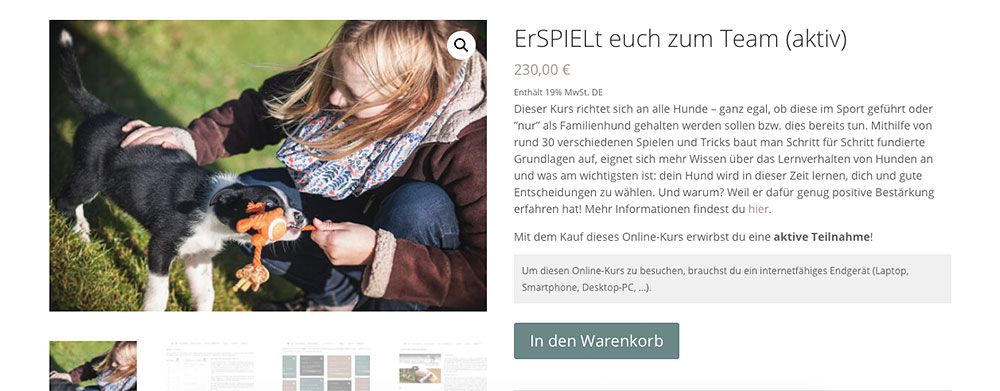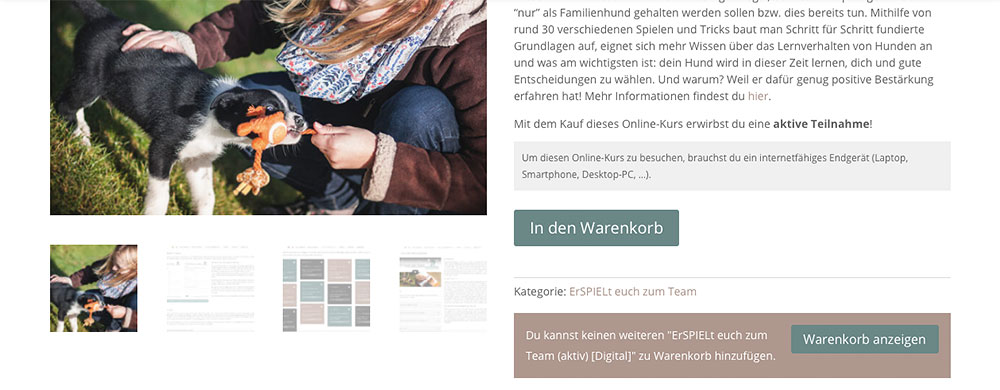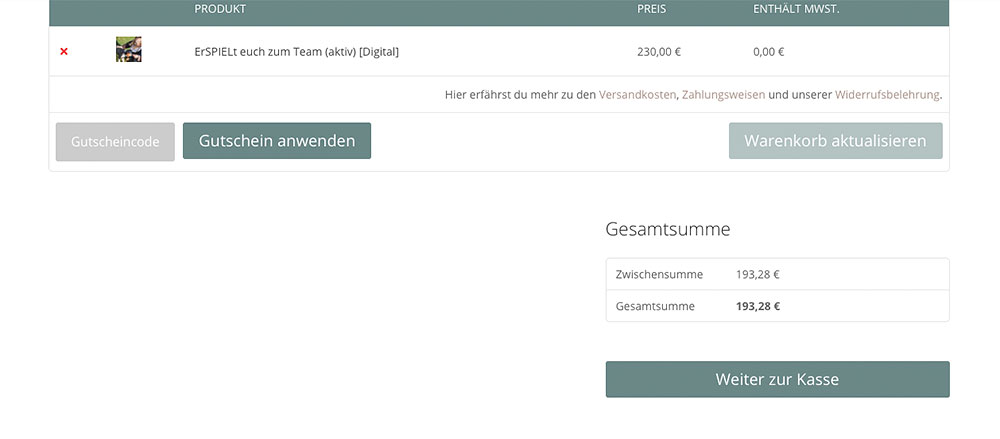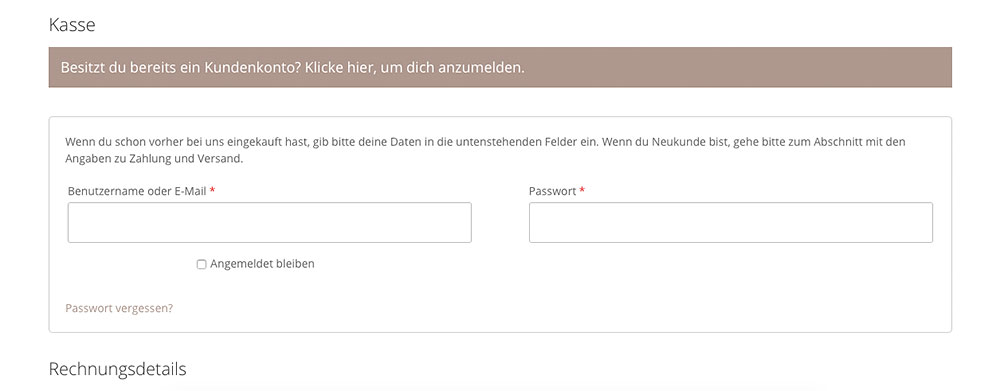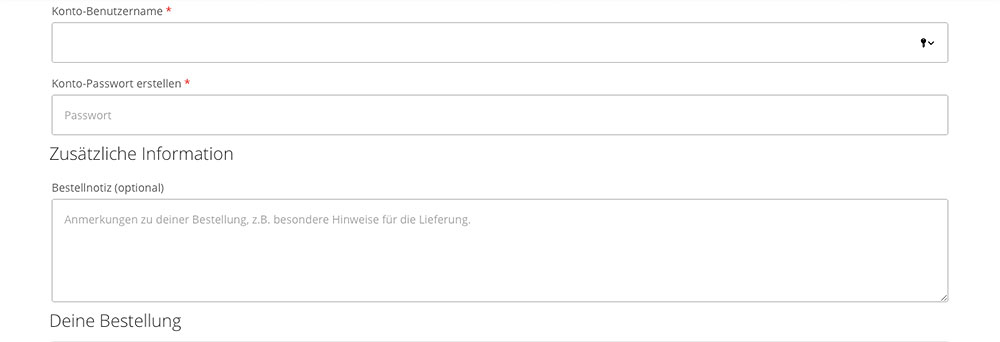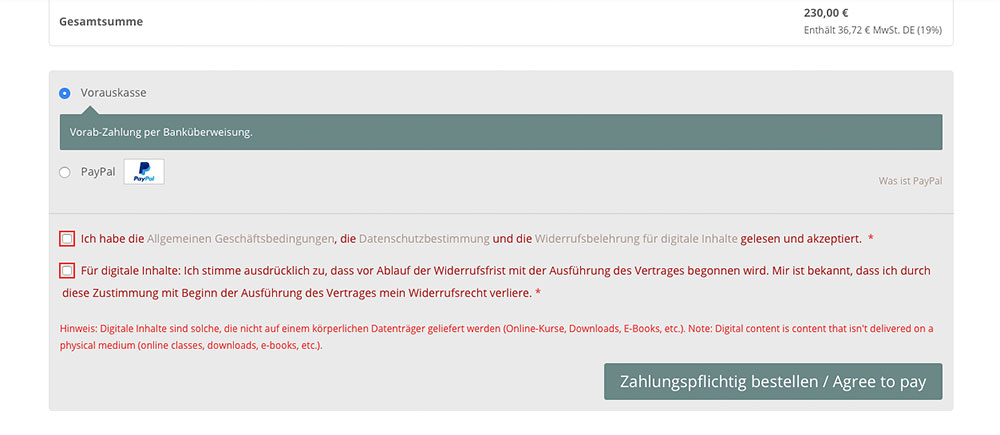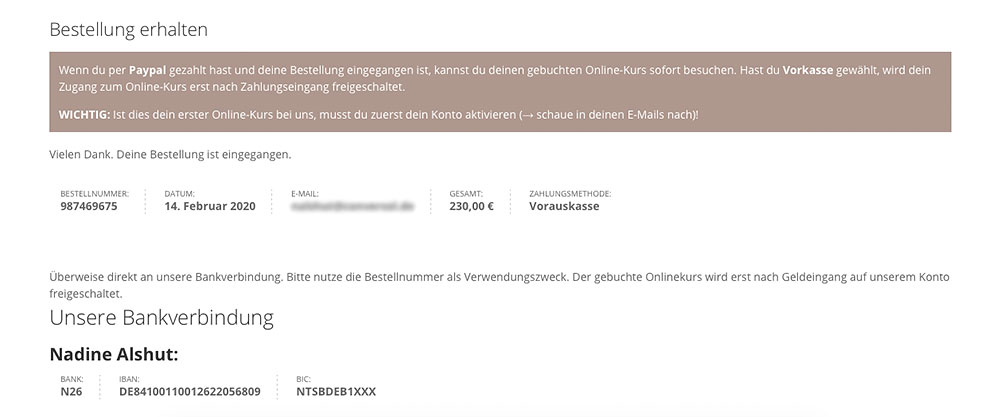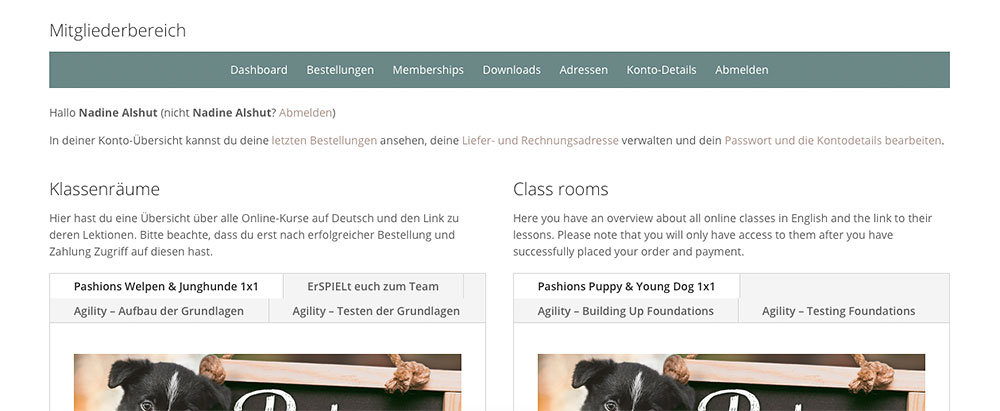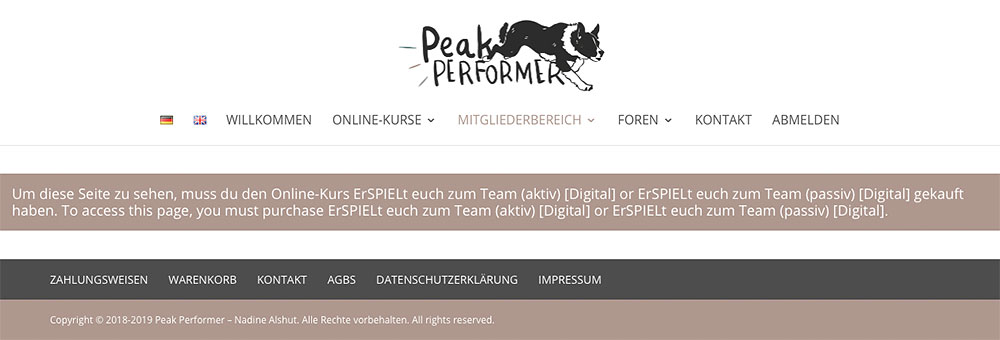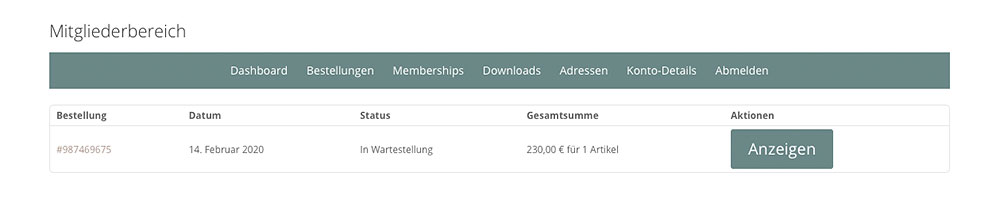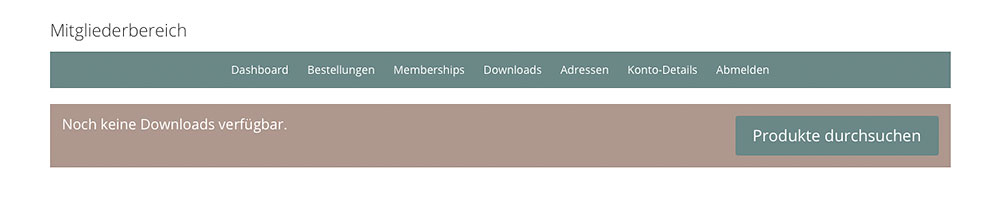Wie bestelle ich einen Online-Kurs?
Bestellablauf
Zum Online-Kurs anmelden bzw. bestellen
Bestellvorgang und Zahlung
Dein eigener Mitgliederbereich
Du interessierst dich für einen Online-Kurs und bist dir unsicher, wie genau der Bestellablauf und die ersten Schritte aussehen? Gern bin ich dir behilflich 🙂
Schritt 1 – Online-Kurs aussuchen
Besuche die Seite Online-Kurse um eine Übersicht aller Kurse zu erhalten, die ich anbiete. Auf den jeweiligen Unterseiten findest du mehr Informationen und ebenso die Möglichkeit dich anzumelden, indem du den Kurs dem Warenkorb hinzufügst und den Bestellvorgang startest – als Beispiel habe ich den Kurs ErSPIELt euch zum Team gewählt.
Hier eine kurze Auflistung meiner angebotenen Online-Kurse:
- ErSPIELt euch zum Team
- Agility – Aufbau der Grundlagen
- Agility – Testen der Grundlagen
- Pashions Welpen & Junghunde 1×1
Schritt 2 – Bestellvorgang
Hast du den gewünschten Kurs dem Warenkorb hinzugefügt, kannst du dir diesen anzeigen lassen, um eine Übersicht zu erhalten.
Stimmt alles? Wenn ja, kannst du zur Kasse fortfahren indem du den Button Weiter zur Kasse betätigst. Hast du einen Gutscheincode erhalten, aknnst du diesen im entsprechenden Feld eingeben und den Button Warenkorb aktualisieren betätigen, um sicherzugehen, dass der Code akzeptiert wurde. Beachte, dass der Preis allenfalls noch ohne MwSt. angezeigt wird, da du noch nicht deine Rechnungsadresse angegeben hast – das passiert im nächsten Schritt.
Gut zu wissen: Solltest du dich doch für einen anderen Kurs entscheiden, kannst du den jetzigen mit einem Klick auf das rote Kreuz aus dem Warenkorb entfernen.
Auf der Seite Kasse gibt es nochmals die Möglichkeit dich einzuloggen, wenn du bereits einen Account hast und vorher noch nicht eingeloggt warst. Hast du noch keinen, erstellst du mit diese Schritt einen. Achte darauf, dass du alle Pflichtfelder ordnungsgemäss ausfüllst, damit es keine Fehlermeldung gibt. Bei einer Neuanmeldung ist es natürlich wichtig, dass du dir einen Benutzernamen aussuchst sowie ein (sicheres!) Passwort.
Das Feld Zusätzliche Informationen kannst du getrost ignorieren.
Folgende Zahlungsarten biete ich momentan an: PayPal und Vorauskasse.
Wählst du Paypal, wirst du nach dem Klicken auf den Button Zahlungspflichtig bestellen zu Paypal weitergeleitet und führst die Zahlung dort durch. Nach erolgreicher Zahlung erhältst du sofort Zugang zu deinem gebuchten Online-Kurs bzw. nachdem du dein Konto vorab per E-Mail aktiviert hast – dazu im nächsten Schritt mehr.
Wählst du Vorauskasse überweist du im Voraus die entsprechende Kursgebühr auf mein Konto:
Kontoinhaber: Nadine Alshut
IBAN: DE84 1001 1001 2622 0568 09
BIC: NTSBDEB1XXX
Erst nach Zahlungseingang schalte ich dich frei, was bedeutet, dass du unter Umständen nach der Überweisung bis zu zwei Werktage warten musst. Du wirst in jedem Fall per E-Mail über die Freischaltung informiert!
Nachdem du den Datenschutzbestimmungen etc. zugestimmt hast sowie eingewilligt hast, dass dein Widerrufsrecht beim Kauf von digitalen Inhalten erlischt, kannst du die Buchung abschliessen und erhältst danach nochmals eine Bestellübersicht.
Schritt 3 – Mitgliederbereich kennenlernen
Nach der erfolgten Bestellung erhältst du mehrere E-Mails, die natürlich von Bedeutung sind. Ganz wichtig ist die E-Mail zur Aktivierung des Accounts, wenn du vorher noch keinen hattest! Danach bekommst du auch nochmals eine gesonderte E-Mail mit deinen gewählten Zugangsdaten und dem Link zum Mitgliederbereich.
Ausserdem erhältst du eine Bestelleingangsbestätigung sowie eine Bestellbestätigung (ja, leider sind beide E-Mails rechtlich verpflichtend 🙂 ).
Hast du per Paypal gezahlt erhältst du auch direkt eine E-Mail mit der Rechnung. Diese folgt bei Vorauskasse erst nach Eingang der Zahlung und signalisiert ebenso, dass dein Zugang zum Online-Kurs freigeschaltet worden ist.
Hast du dich eingeloggt (entweder über die Startseite oder über den Link in der E-Mail mit den Zugangsdaten) erscheint eine neue Navigation mit Link zum Mitgliederbereich. Dort findest du alle wichtigen Informationen, die deinen Account betreffen (gekaufte Online-Kurse, Rechnungen, Adressdaten, …) sowie natürlich die weiteren Links zu den Online-Kursen. Versuchst du einen Kurs zu besuchen, den du nicht gelauft hast, bekommst du eine Fehlermeldung; ansonsten erscheint die Startseite vom jeweiligen Kurs.
Hast noch Fragen, scheue dich nicht mit in Kontakt zu treten.